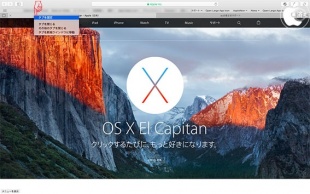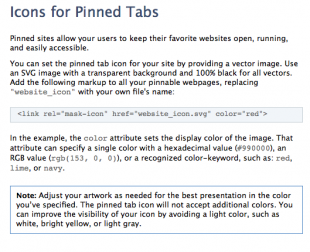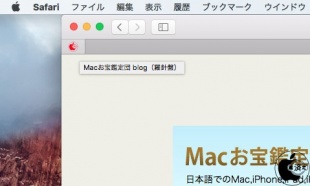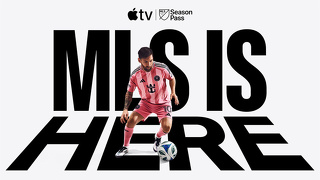OS X El Capitan:Safari 9のページピンの使い方
※本サイトは、アフィリエイト広告および広告による収益を得て運営しています。購入により売上の一部が本サイトに還元されることがあります。
OS X El CapitanのSafari 9で、タブを固定する「ページピン」が利用可能になっています。
Google Chromeの「タブを固定」、Firefoxの「タブをピン留め」機能と同じで、タブをControlキーを押しながらクリックすると「タブを固定」が表示されるので、それを選択すると、タブがアイコン表示に変わり固定されます。
ページピンの解除は、固定されたタブをControlキーを押しながらクリックすると「タブの解除」が表示されます。
自身のサイトをページピンされたとき、任意のアイコンを表示させたい場合は、デベロッパー向け情報「Icons for Pinned Tabs」を参照して下さい。
当ブログもページピンの任意アイコン表示に対応させています。
通常は、サイト名の頭文字がアイコンになりますが、MACお宝鑑定団ロゴで表示されると思います。
関連エントリー
・Apple、新しいSafari 機能拡張に対応した「Safari 9.0」を配布開始
・Safari 9.0 のスマート検索フィールドの中で、直接消音可能に
・iOS 9:Safariの新機能
・OS X El Capitan:メール 9.0の新機能
・OS X El Capitan:メモ 4.0に、写真、ビデオ、URL、地図の位置情報を追加する
・OS X El Capitan:Split Viewの使い方
・OS X El Capitan:細かな機能変更まとめ
・OS X El Capitan採用フォント「筑紫A丸ゴシック、筑紫B丸ゴシック、クレー、ヒラギノ角ゴシック」について
・Safari 9.0 のスマート検索フィールドの中で、直接消音可能に
・Safari 9用機能拡張「コンテンツブロッカー」機能